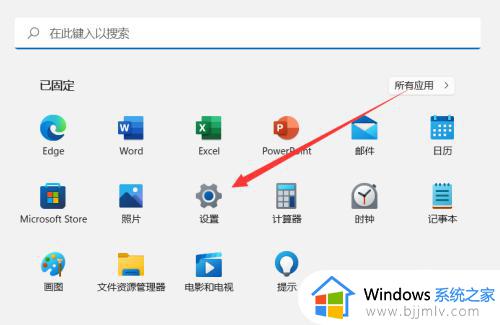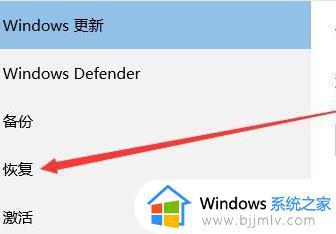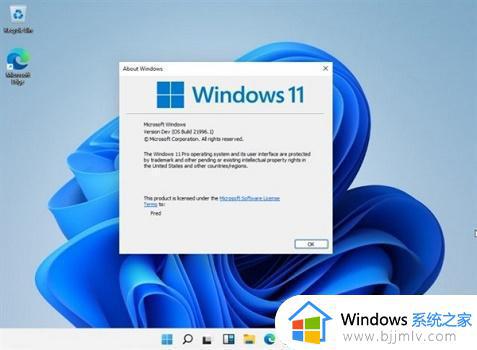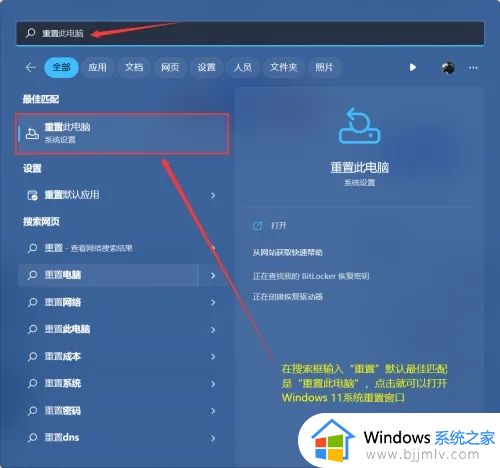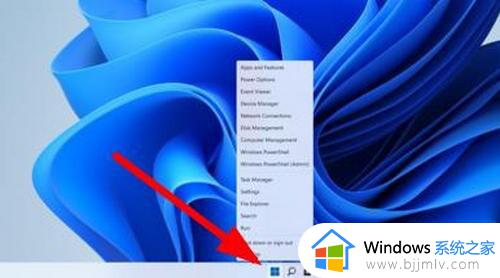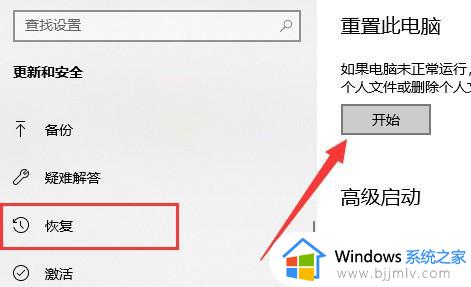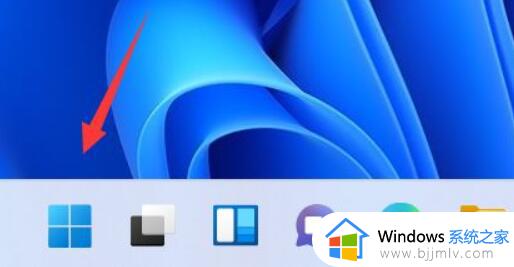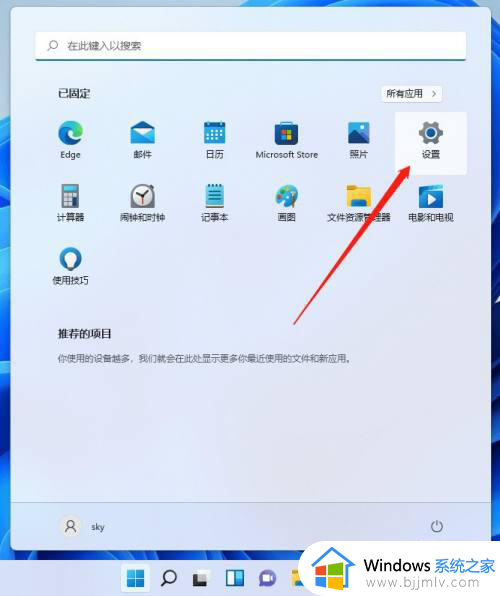win11电脑重置怎么弄 win11重置电脑的步骤
更新时间:2024-03-22 09:57:27作者:runxin
在许多用户电脑陆续接收到升级win11系统推送通知的情况下,也都开始迫不及待选择更新,可是有些用户在更新完win11系统之后,却发现电脑中内存空间不足的情况,因此想要进行重置此电脑来恢复到出厂前状态,那么win11电脑重置怎么弄呢?接下来小编就给大家分享一篇win11重置电脑的步骤。
具体方法如下:
1.首先进入win11系统主界面然后单击左下角开始;
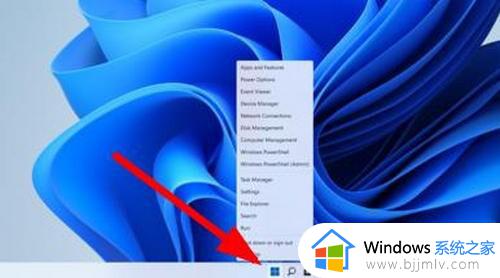
2.接着在弹出的选项框中单击左下方中的设置选项;
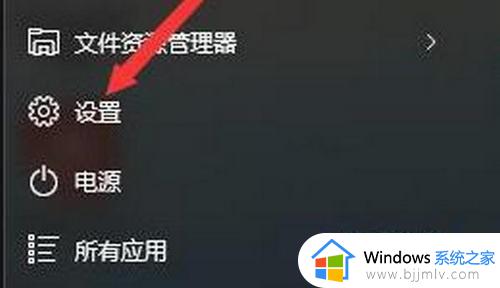
3.进入设置界面后,选中右下角“更新与安全”并点击进入;
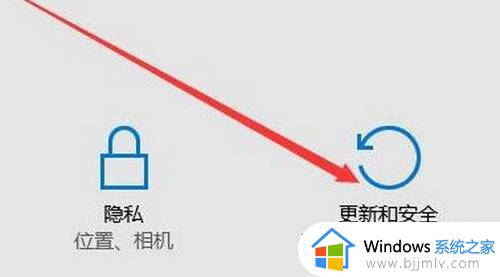
4.进入“更新与安全”设置界面后,再单击选择左侧的恢复选项;
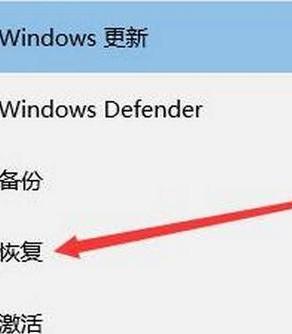
5.随后在弹出的界面中,选中重置此电脑下方的开始;

6.最后在弹出的对话框中选择需要删除所有内容,然后等待一会儿即可。
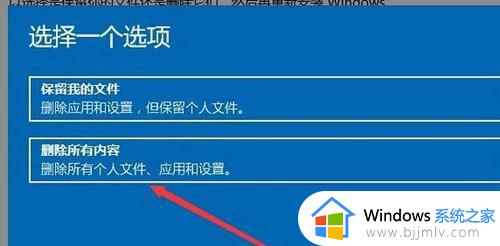
综上所述就是小编给大家介绍的关于win11重置电脑的步骤了,还有不清楚的用户就可以参考一下小编的步骤进行操作,希望本文能够对大家有所帮助。